Interrogazione dell'utente: Recupero di file su file system danneggiato registrandosi come FAT32

Soluzione: Se sei stato colpito da un disastro simile e i file del tuo computer sono stati persi o danneggiati, non perdere la speranza quando sei arrivato nel posto giusto. Questo articolo ha tutto il necessario per recuperare i file persi dalle unità FAT32.
In questo articolo, ti aiuteremo a riparare e recuperare il tuo file system FAT32 utilizzando 4 metodi gratuiti insieme a un metodo universale che ti aiuterà a recuperare i file persi dall'unità o dalla partizione FAT32 in pochissimo tempo. Continua a leggere!
Vuoi saltare l'introduzione e passare direttamente alla parte relativa al recupero dati FAT32? Clicca qui.
Indice dei contenuti
- Che cos'è il file system FAT32?
- Come avviene la perdita di dati nel file system FAT32?
- Passaggi per recuperare i file persi dalle unità FAT32 utilizzando Remo Recover
- Metodi gratuiti per riparare e ripristinare il file system FAT32
- Metodo 1: riparare e ripristinare il file system FAT32 danneggiato con il prompt dei comandi
- Metodo 2: utilizzare Controllo file di sistema per riparare un file system FAT32 danneggiato in Windows
- Metodo 3: recupero di file dal file system FAT32 utilizzando Ripristino configurazione di sistema
- Metodo 4: utilizzare lo strumento Gestione disco di Windows per ripristinare un file system FAT32
- Domande frequenti
Che cos'è il file system FAT32?
FAT32 è uno dei file system precedenti introdotti da Microsoft. FAT, che sta per File Allocation Table, ha diversi file system come FAT12, FAT16 e FAT32.
Con entrambe le versioni precedenti fuori uso, FAT32 viene ancora utilizzato più comunemente nelle unità flash USB, nelle schede SD e talvolta anche nei dischi rigidi.
Ecco un rapido confronto delle caratteristiche tra GRASSO 32 e NTFS Sistemi di file:
| Funzionalità del file system | FAT 32 | NTFS |
| Massimo. Nome del file | Fino a 8,3 caratteri | Fino a 255 caratteri |
| Massimo. Dimensione del file | Fino a 4GB | Fino a 16 TB |
| Crittografia file/cartelle | Non supportato | Supportata |
| Tolleranza ai guasti | Nessuna riparazione automatica | Rilevamento automatico e riparazione |
| Sicurezza | Sicurezza della rete | Sicurezza locale e di rete |
| Compressione | Non supportato | Supportata |
| Conversione | Può convertire in NTFS | Impossibile convertire in FAT 32 |
| Compatibilità | Finestre 95/98/2K/2k3/XP | WindowsNT/2K/XP/Vista/7 |
Con il file system FAT32 utilizzato principalmente da dispositivi di archiviazione esterni, la perdita di dati non è un problema raro. Prima di passare al recupero di file cancellati dal file system FAT32, diamo un'occhiata ad alcuni dei motivi alla base della perdita di dati su unità o partizioni FAT32.
Come avviene la perdita di dati nel file system FAT32?
- La formattazione accidentale dell'unità o della partizione è il motivo più comune per la perdita di dati su FAT32 o any file system.
- Anche una partizione corrotta con un file system FAT32 può contribuire alla perdita di dati.
- Una conversione impropria o fallita di FAT in NTFS o in qualsiasi altro file system.
- L'intrusione di virus può danneggiare il file system e danneggiare il disco rigido.
- Partizionamento improprio o ripartizionamento dell'unità utilizzando la gestione del disco.
Come Recuperare i dati da FAT32
L'esecuzione del recupero dati FAT32 richiede un potente strumento di recupero dati che può aiutarti con il recupero di partizioni FAT32 complesse. Quindi, se hai bisogno di un potente strumento di recupero dati che ti aiuti a recuperare i file dalla partizione FAT32, Remo Recover è la soluzione che stavi cercando. Il nostro software professionale per il recupero delle partizioni è in grado di recuperare i dati delle partizioni cancellati o persi da unità FAT32, exFAT, NTFS e persino RAW.
A differenza di altri strumenti che potrebbero non essere all'altezza, Remo Recover è dotato di funzionalità di scansione avanzate che possono aiutarti a recuperare file di qualsiasi formato, in modo rapido e semplice. Gli algoritmi intelligenti del nostro software gli consentono di scavare nell'unità alla ricerca di qualsiasi dato recuperabile, rendendo il recupero di partizioni FAT32 complesso un gioco da ragazzi.
Ma non limitarti a crederci sulla parola: offriamo una funzione di anteprima gratuita che ti consente di vedere la percentuale di successo del recupero prima di impegnarti ad acquistare il software. Ciò garantisce che tu possa prendere una decisione informata sul fatto che Remo Recover sia lo strumento giusto per te. Scarica e prova Remo Recover gratuitamente ora!
Passaggi per recuperare i file persi dalle unità FAT32 utilizzando Remo Recover
Ecco i passaggi per recuperare i file dall'unità partizionata FAT32:
- Inizia scaricando e installando Remo Recover software sul tuo computer.
- Avvia lo strumento Remo Recupera e, dalla schermata iniziale, select your FAT32 drive da dove hai perso i tuoi file.

- Clicca sul "Scan" pulsante per avviare il processo di scansione. Questo strumento avvierà un file Quick Scan, e al suo completamento, avvierà automaticamente il Deep Scan, che eseguirà la scansione settore per settore dell'unità FAT32, garantendo il massimo recupero dei file.
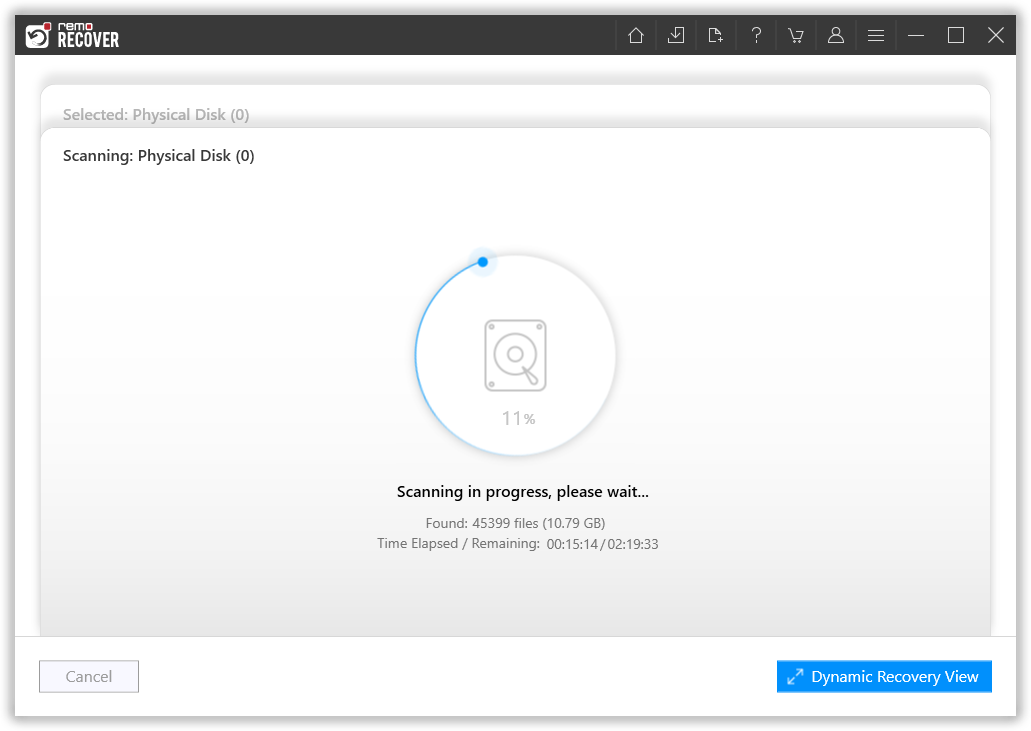
- Mentre la scansione è in corso, puoi utilizzare il file "Dynamic Recovery View" per guardare i file che sono stati recuperati. Puoi visualizzarli in anteprima per assicurarti di aver recuperato i dati corretti.
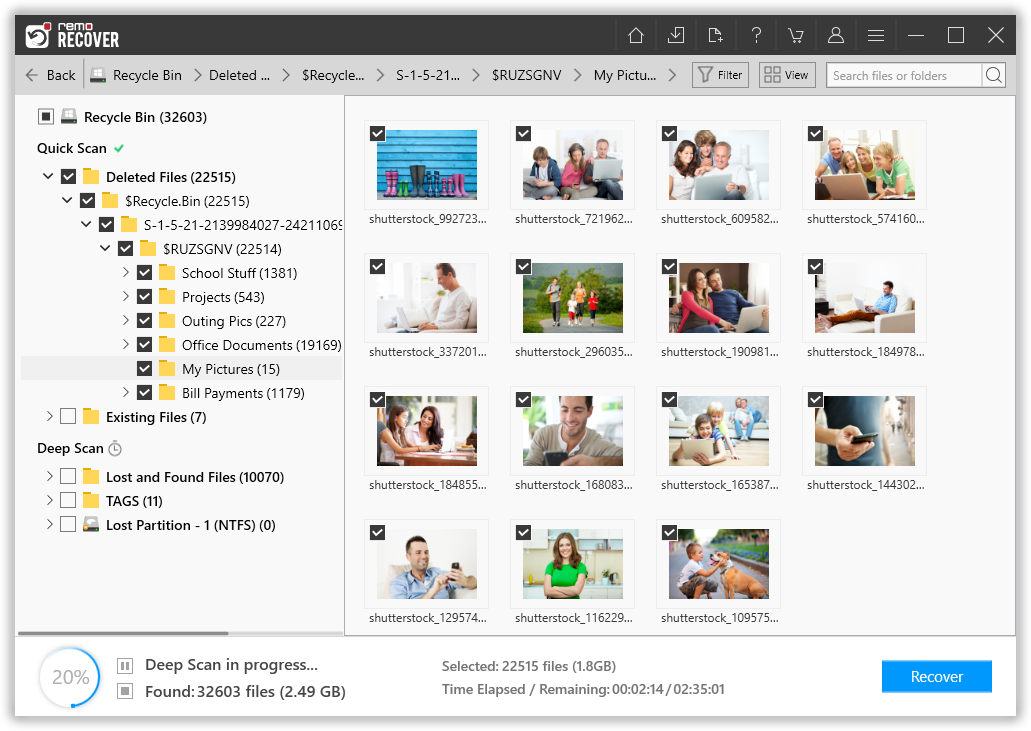
- Dopo aver completato il processo di scansione, questo strumento visualizzerà i file recuperati sotto il file "Lost and Found" O "Lost Partition" cartella. Dopo aver selezionato i file che desideri recuperare, fai semplicemente clic sul pulsante "Recupera".

- Congratulazioni! Hai recuperato con successo i file persi o cancellati dall'unità FAT32 utilizzando il potente software Remo Recover. Ora puoi accedere nuovamente ai tuoi dati e continuare il tuo lavoro senza alcuna interruzione. Basta fare clic sul "Ok" pulsante dopo aver selezionato una posizione sicura quando viene richiesto di salvare i file recuperati.
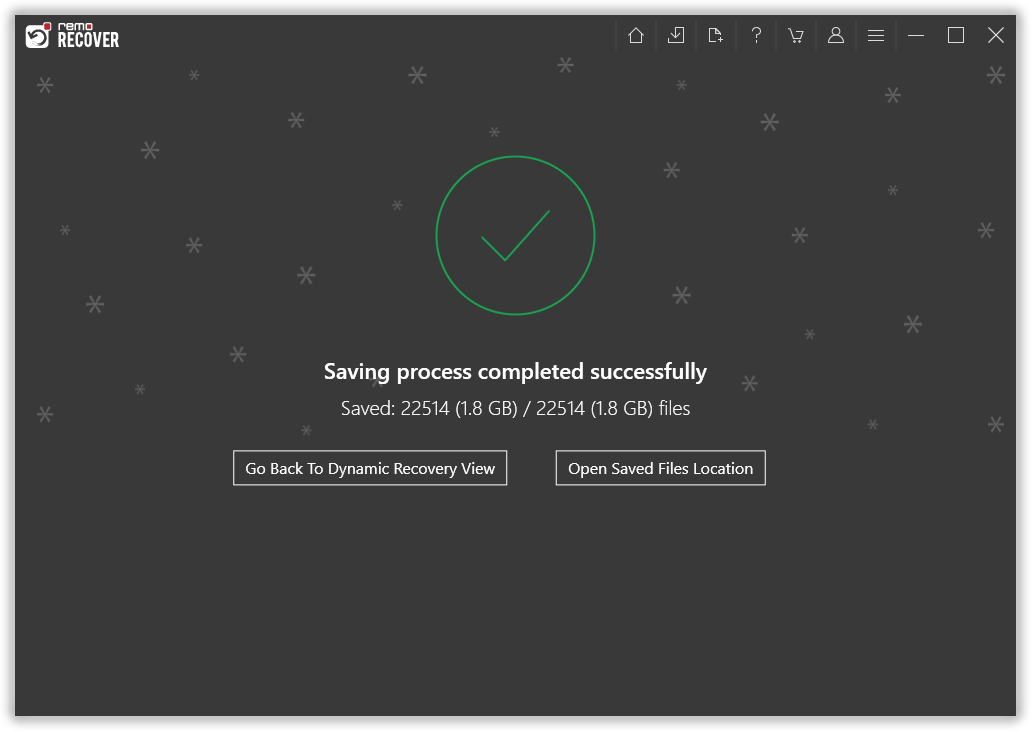
Metodi gratuiti per riparare e ripristinare il file system FAT32
Di seguito abbiamo aggiunto 4 metodi collaudati che possono riparare e recuperare gratuitamente il tuo file system FAT32:
Metodo 1: riparare e ripristinare il file system FAT32 danneggiato con il prompt dei comandi
Se stai tentando di recuperare i dati da un file inaccessibile o disco rigido corrotto quindi puoi provare a riparare il file system in formato FAT32 utilizzando CHKDSK.
CHKDSK è un comando in Windows che cercherà errori nel file system.
Segui i metodi indicati di seguito per riparare l'unità FAT32 utilizzando CHKDSK e recuperare anche i dati:
- Assicurati che l'unità con il file system FAT32 sia collegata al tuo computer.
- Apri il prompt dei comandi digitando cmd nella barra di ricerca e premendo Enter.
- Fare clic con il tasto destro su cmd.exe e selezionare l'opzione Esegui come amministratore.
- Nella finestra, digitare chkdsk seguito dalla lettera dell'unità formattata con FAT32, due punti e /f Ad esempio: chkdsk h: /f Dove h è la lettera dell'unità

Dopo aver inserito il comando e premuto invio, Windows impiegherà diversi minuti per verificare il file system FAT32. Alla fine se vedi un testo che dice Windows has made corrections to the file system allora hai riparato con successo il tuo file system FAT32 e recuperato i dati.
Se la riparazione del disco rigido FAT32 non ti ha aiutato a recuperare i dati o se disponi di un'unità FAT32 formattata, si consiglia di utilizzare Remo's software di recupero del disco rigido per ripristinare i dati.
Metodo 2: utilizzare Controllo file di sistema per riparare un file system FAT32 danneggiato in Windows
Il Controllo file di sistema è uno strumento integrato in Windows che controlla l'integrità dei file di sistema e ripara il problema se ne trova uno.
Ecco i passaggi per utilizzare il Controllo file di sistema per riparare un file system FAT32 danneggiato o mancante:
- Apri il Command Prompt come amministratore.
- Tipa "sfc /scannow" e premi Invio.

- Attendere il completamento del processo di scansione. Questo potrebbe richiedere del tempo.
- Se vengono rilevati errori, SFC tenterà di ripararli automaticamente.
Dopo aver eseguito questo strumento, riavvia il computer e verifica se il problema con il file system FAT32 è stato risolto. Se è stato risolto, congratulazioni, in caso contrario, procedere con il metodo successivo.
Metodo 3: recupero di file dal file system FAT32 utilizzando Ripristino configurazione di sistema
Ripristino configurazione di sistema è una funzionalità integrata di Windows che può aiutare a ripristinare i file e le impostazioni di sistema a uno stato precedente quando il sistema funzionava correttamente. Viene utilizzato principalmente per ripristinare i file e le impostazioni di sistema, ma la parte buona è che può anche essere utilizzato per ripristinare determinati file su un file system FAT32.
Nota: Questo metodo funzionerà solo se hai abilitato il ripristino del sistema in passato. Inoltre, questo metodo non è così efficace quando si tratta di file system FAT32 danneggiati o corrotti.
Ecco come utilizzare Ripristino configurazione di sistema per ripristinare i file su un file system FAT32:
- Apri il Control Panel e clicca su System and Security".

- Clicca su System poi System Protection.

- Clicca su System Restore e selezionare un punto di ripristino da un momento in cui il file system funzionava correttamente.

- Segui le istruzioni per complete the System Restore process.

Una volta terminato il processo di ripristino, controlla se sei in grado di risolvere il problema con il tuo file system FAT32. Se anche questo metodo non ha funzionato, passare al metodo successivo.
Metodo 4: utilizzare lo strumento Gestione disco di Windows per ripristinare un file system FAT32
Se riscontri problemi con un file system FAT32 danneggiato, puoi provare a utilizzare lo strumento Gestione disco di Windows per ripristinarlo. Ecco come:
- Fare clic con il tasto destro sul menu di avvio e selezionare Disk Management.
- Ora, trova la tua unità con il file system FAT32 danneggiato e right-click su di essa. Selezionare Proprietà dal menu contestuale.

- Vai alla scheda Strumenti e fai clic su Check pulsante sotto il Error-checking sezione.

- Ora, fai clic su Scan Drive, questo strumento eseguirà una scansione e riparerà l'unità FAT32.

Se hai provato tutti i metodi di cui sopra ma non riesci ancora a recuperare i tuoi dati da un file system FAT32 danneggiato, potrebbe essere il momento di utilizzare uno dei miglior software di recupero partizioni come Remo Recupera. Sebbene i metodi gratuiti possano essere incostante, molti utenti in tutto il mondo hanno trovato Remo Recover come la loro soluzione completa per il recupero dei dati.
Gli utenti su piattaforme di recensioni attendibili come Trustpilot hanno assegnato a Remo Recover valutazioni elevate e feedback positivi, il che parla dell'affidabilità dello strumento.
Non aspettare oltre per recuperare i tuoi dati dall'unità FAT32. Scarica Remo Recover gratuitamente ora e recupera i file persi.
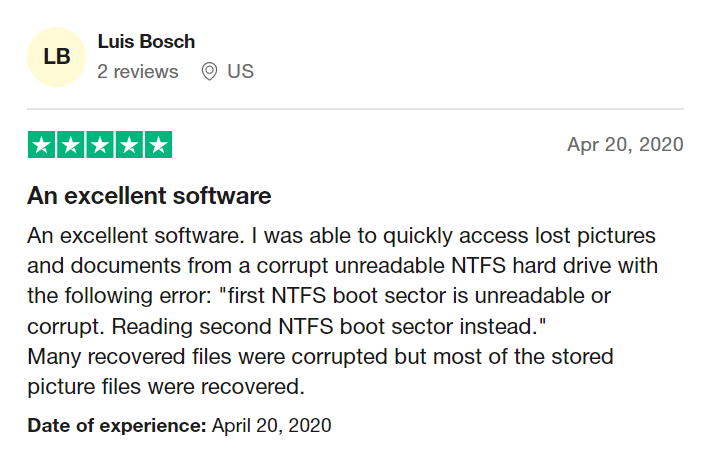
3 suggerimenti per non perdere mai i dati dalle unità FAT32
- Il backup regolare dei dati è la chiave per non perdere mai i tuoi dati. Il passaggio a opzioni di backup intelligenti come il backup su cloud può essere una soluzione permanente per la perdita di dati.
- Non procedere mai con il partizionamento dei processi o la gestione del disco senza una guida adeguata se non ne sei ben consapevole.
- Proteggi sempre il tuo computer con un software antivirus affidabile e, nel caso in cui ti capita di perdere dati, assicurati di fare una scelta intelligente scegliendo Remo per recuperare i tuoi dati.
Conclusione
Speriamo che questo articolo ti abbia aiutato a recuperare i dati dalla partizione Fat32 o dal file system, se hai ulteriori domande, utilizza la sezione commenti qui sotto.
Domande frequenti
Segui i passaggi seguenti per avviare il processo di ripristino dalla tua USB FAT32.
1. Scarica e installa Remo Recover sul tuo computer.
2. Collega il USB Drive al computer tramite un lettore di schede o una porta USB.
3. Ora, avvia il software sul tuo sistema, seleziona l'unità USB FAT32 e fai clic sul pulsante Scansione.
4. Dopo il completamento del processo di scansione, viene visualizzato un elenco di file recuperati sotto il file Lost and Found cartella o Lost Partition cartella.
5. È possibile visualizzare in anteprima tutti i file recuperati utilizzando il file Preview funzionalità gratuitamente.
6. Se sei soddisfatto dei risultati del ripristino, seleziona i file che desideri ripristinare e premi il pulsante Recover pulsante per salvarli nella posizione desiderata.
Per recuperare una partizione FAT32 danneggiata, tutto ciò che devi fare è scaricare e installare Remo Recover Software e seguire i passaggi sopra indicati.
Segui i semplici passaggi seguenti per formattare su FAT32 per USB o disco rigido esterno in Windows 10
Passo 1: Collega l'USB o il disco rigido esterno al tuo PC Windows 10.
Passo 2: Ora apri Esplora file, individua e fai clic con il pulsante destro del mouse sull'unità USB e seleziona l'opzione "Formato".
Passo 3: Imposta FAT32 come file system di destinazione, seleziona "Quick Format" e fai clic su "Start" per avviare la formattazione.
Attendere fino al termine del processo e fare clic su "OK" per confermare. E ora la tua USB è FAT32.
Sì, Linux supporta il file system FAT32, così come gli altri due tipi di file system FAT (FAT12 e FAT16).
Tutti i driver del filesystem Linux sono progettati per riconoscere e supportare tutti e tre i tipi di FAT, il che significa che è possibile accedere e leggere qualsiasi dispositivo di archiviazione formattato in FAT32 da un computer Linux senza problemi di compatibilità.
Ciò è particolarmente utile quando si condividono file tra diversi sistemi operativi, poiché FAT32 è ampiamente riconosciuto e può essere letto e scritto dalla maggior parte dei sistemi operativi moderni. Quindi, che tu stia utilizzando una distribuzione Linux orientata al desktop o al server, puoi essere certo che supporterà completamente il file system FAT32.
Sì, FAT32 può essere utilizzato come file system avviabile.
FAT32 è una scelta popolare per la creazione di unità o dischi USB avviabili perché è ampiamente riconosciuto e supportato dalla maggior parte dei sistemi moderni. Per creare un'unità o un disco USB avviabile con FAT32, è necessario formattare l'unità con un file immagine avviabile, ad esempio un file ISO o IMG, e impostarlo come dispositivo di avvio predefinito nel BIOS del computer o nel firmware UEFI.
Vale la pena notare che FAT32 ha un limite massimo di dimensione del file di 4 GB, quindi se prevedi di utilizzare un'unità o un disco USB avviabile per archiviare file di grandi dimensioni, come video ad alta risoluzione o programmi di installazione software, potrebbe essere necessario utilizzare un file system diverso che supporta file di dimensioni maggiori, come NTFS o exFAT.